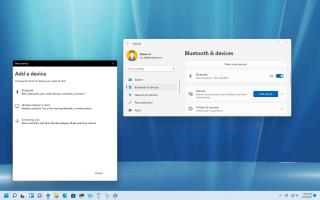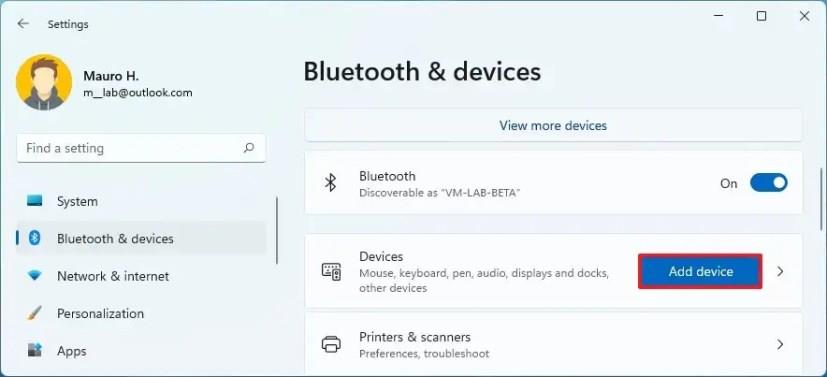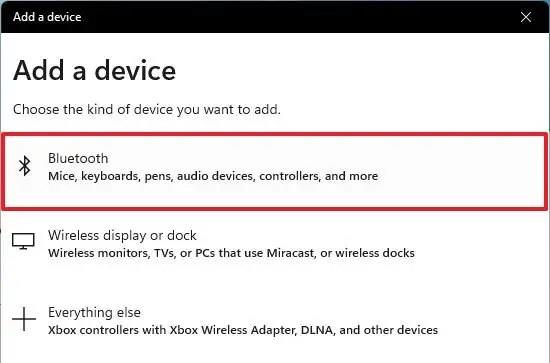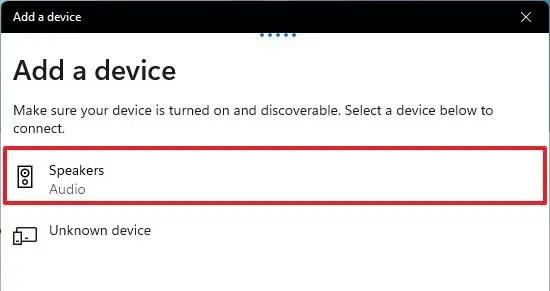Pada Windows 11, anda boleh menyambung hampir mana-mana peranti Bluetooth, dan dalam panduan ini, anda akan mempelajari caranya. Bluetooth ialah teknologi wayarles radio standard untuk memindahkan data dalam jarak yang dekat. Pada Windows 11 , teknologi ini membolehkan anda menyambung dan menggunakan senarai panjang peranti (seperti tetikus, papan kekunci, fon kepala, pembesar suara, pengawal, pen dan banyak lagi) melalui proses yang dikenali sebagai "berpasangan", yang perlu anda lakukan sekali. dan tidak memerlukan perisian atau pemacu tambahan.
Dalam panduan ini , anda akan mempelajari langkah mudah untuk memasangkan peranti Bluetooth ke Windows 11.
Sambungkan peranti Bluetooth pada Windows 11
Untuk menyambungkan tetikus, papan kekunci, fon kepala atau pembesar suara Bluetooth ke Windows 11, gunakan langkah ini:
-
Hidupkan peranti Bluetooth .
-
Hidupkan pilihan pasangan Bluetooth peranti untuk menjadikannya boleh ditemui pada Windows 11.
Nota cepat: Proses untuk menjadikan peranti wayarles boleh ditemui adalah berbeza bagi setiap pengilang dan persisian. Biasanya, anda akan menemui butang untuk menekan dan menahan sehingga lampu sambung mula berkelip. Walau bagaimanapun, anda mungkin perlu menyemak tapak web sokongan pengilang untuk mengetahui butiran yang lebih khusus.
-
Buka Tetapan pada Windows 11.
-
Klik pada Bluetooth & peranti .
-
Hidupkan suis togol Bluetooth untuk mendayakan radio wayarles (jika berkenaan).
-
Klik butang Tambah peranti .
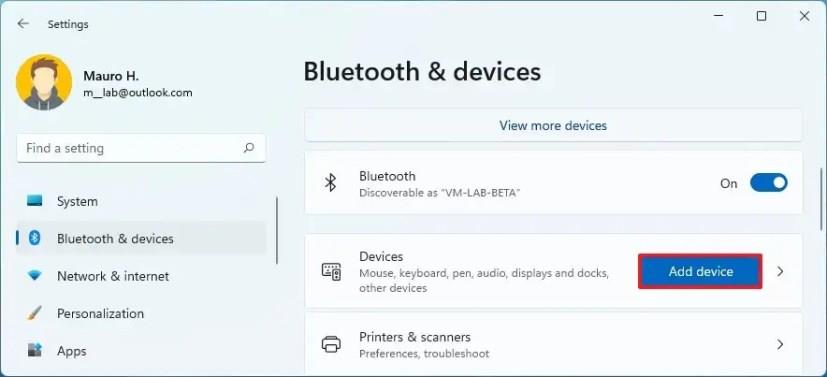
-
Pilih pilihan Bluetooth .
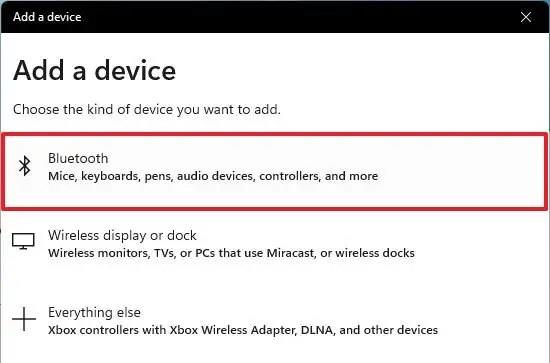
-
Pilih peranti Bluetooth – contohnya, tetikus, papan kekunci, fon kepala atau pembesar suara. Biasanya, anda akan melihat nama peranti dan jenama.
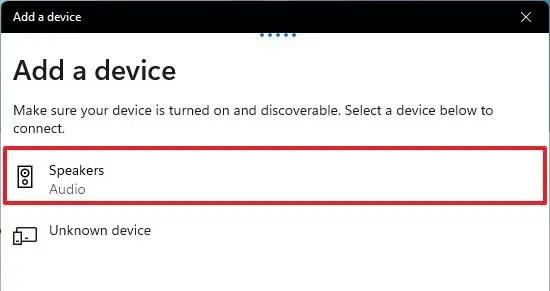
-
Teruskan dengan arahan pada skrin (jika berkenaan).
Setelah anda melengkapkan langkah, anda boleh mula menggunakan peranti secara wayarles. Jika anda mempunyai peranti lain, ulangi langkah-langkah untuk menambahkannya pada Windows 11. Selain itu, ini harus menjadi proses sekali sahaja. Selepas menyambungkan peranti Bluetooth, ia harus menyambung semula secara automatik apabila berada dalam julat.